Wi-Fi設定
Wi-Fi設定
 ホーム画面で
ホーム画面で (アプリ一覧)
(アプリ一覧)
 (設定)
(設定)
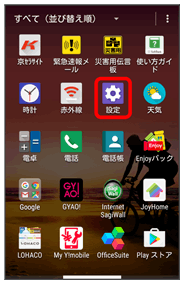
 Wi-Fi
Wi-Fi
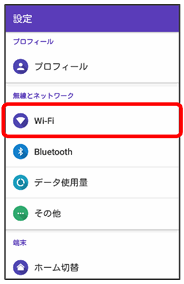
Wi-Fi設定画面が表示されます。
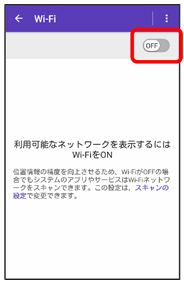
Wi-FiがONになります(![]() 表示)。
表示)。
- Wi-Fi設定をOFFにするときは、
 をタップします(
をタップします( 表示)。
表示)。
 アクセスポイントをタップ
アクセスポイントをタップ パスワードを入力
パスワードを入力 接続
接続
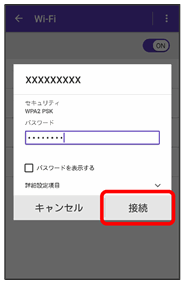
接続が完了します。
- パスワードは、ご家庭用の無線LANルーターであれば、「WEP」や「WPA」、「KEY」などと、ルーター本体にシールで貼られている場合があります。詳しくは、ルーターのメーカーにお問い合わせください。また、公衆無線LANのパスワードはご契約のプロバイダーにご確認ください。
- セキュリティで保護されていないアクセスポイントのときは、パスワードを入力する必要はありません。
 Wi-Fi利用時の操作
Wi-Fi利用時の操作
オープンネットワークが利用できるとき、通知するかどうかを設定する
 Wi-Fi設定画面で
Wi-Fi設定画面で
 詳細設定
詳細設定 ネットワークの通知
ネットワークの通知
- Wi-FiがONのときに利用できます。
- ネットワークの通知をタップするたびに、ON(
 )/OFF(
)/OFF( )が切り替わります。
)が切り替わります。
接続を一時停止するタイミングを設定する
 Wi-Fi設定画面で
Wi-Fi設定画面で
 詳細設定
詳細設定 Wi-Fiのスリープ設定
Wi-Fiのスリープ設定 設定項目をタップ
設定項目をタップ
安定した接続があるときのみWi-Fiを利用するかどうかを設定する
 Wi-Fi設定画面で
Wi-Fi設定画面で
 詳細設定
詳細設定 接続不良のとき無効にする
接続不良のとき無効にする
- 接続不良のとき無効にするをタップするたびに、ON(
 )/OFF(
)/OFF( )が切り替わります。
)が切り替わります。
MACアドレスを確認する
 Wi-Fi設定画面で
Wi-Fi設定画面で
 詳細設定
詳細設定
- 「MACアドレス」欄の下部にMACアドレスが表示されます。
IPアドレスを確認する
 Wi-Fi設定画面で
Wi-Fi設定画面で
 詳細設定
詳細設定
- 「IPアドレス」欄の下部にIPアドレスが表示されます。